Faça uma verificação gratuita e verifique se o seu computador está infectado.
REMOVER AGORAPara usar a versão completa do produto, precisa de comprar uma licença para Combo Cleaner. 7 dias limitados para teste grátis disponível. O Combo Cleaner pertence e é operado por RCS LT, a empresa-mãe de PCRisk.
Guia de remoção do vírus Trojan:Win32/Fuerboos
O que é o Trojan:Win32/Fuerboos?
Trojan:Win32/Fuerboos é o nome de uma ameaça detectada pelo Windows Defender. Embora a mensagem afirme que Trojan:Win32/Fuerboos é apresentado como ameaça de alto risco, isto é, muitas vezes, um "falso positivo". Portanto, o pacote antivírus detecta um ficheiro legítimo como malicioso e elimina-o.
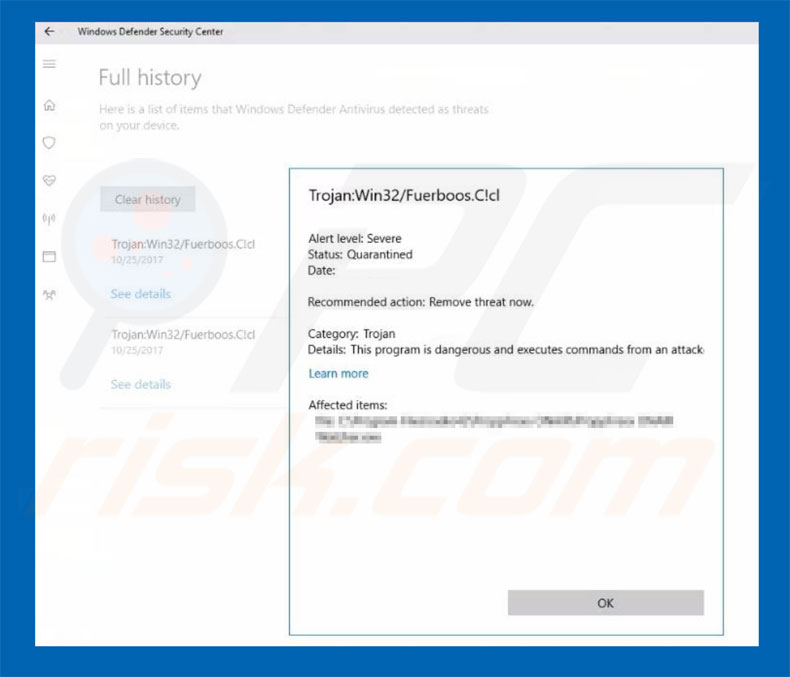
Esses chamados "falsos positivos" geralmente ocorrem devido a entradas falsas em bancos de dados de malware que contêm informações fraudulentas. Portanto, os pacotes antivírus acabam por tratar os ficheiros legítimos como mal-intencionados. Nesse caso, o falso positivo é detectado pela inteligência artificial do Windows Defender. A detecção do falso positivo pode parecer insignificante, no entanto, os dados detectados são removidos (os pacotes de antivírus excluem permanentemente os ficheiros). Portanto, os falsos positivos podem levar à perda de dados importantes. Felizmente, os desenvolvedores de antivírus atualizam os bancos de dados frequentemente e os falsos positivos normalmente não duram muito. Se encontrar notificações sobre esta ameaça, atualize imediatamente o seu pacote antivírus. Em alguns casos, as bases de dados contêm entradas ligeiramente enganadoras. Por exemplo, a lista de ficheiros malware inclui entradas legítimas, que resultam na detecção de falsos positivos. Portanto, há uma pequena hipótese de que o vírus Trojan:Win32/Fuerboos esteja incluído. Se for notificado da sua presença, verifique o sistema com vários pacotes antivírus para ter certeza. Lembre-se, no entanto, que apenas um pacote antivírus deve ser instalado ao mesmo tempo. Esses programas podem interferir, que resultam em resultados de verificação imprecisos.
| Nome | malware trojan:Win32/Fuerboos |
| Tipo de Ameaça | Trojan, vírus de roubo de palavras-passe, malware para bancos, spyware |
| Sintomas | Os trojans são projetados para se infiltrarem furtivamente no computador da vítima e permanecerem silenciosos, assim, nenhum sintoma específico é claramente visível numa máquina infectada. |
| Métodos de distribuição | Anexos de e-mail infectados, anúncios on-line maliciosos, engenharia social, software pirateado. |
| Danos | Informações bancárias roubadas, palavras-passe, roubo de identidade, computador da vítima adicionado a um botnet. |
| Remoção |
Para eliminar possíveis infecções por malware, verifique o seu computador com software antivírus legítimo. Os nossos investigadores de segurança recomendam a utilização do Combo Cleaner. Descarregar Combo CleanerO verificador gratuito verifica se o seu computador está infectado. Para usar a versão completa do produto, precisa de comprar uma licença para Combo Cleaner. 7 dias limitados para teste grátis disponível. O Combo Cleaner pertence e é operado por RCS LT, a empresa-mãe de PCRisk. |
Existem muitos falsos positivos semelhante a Trojan:Win32/Fuerboos. Por exemplo, Trojan.gen.npe.2, ERDNT.LOC, Trojan:O97M/DPLink.A, e muitos outros. Em alguns casos, os ficheiros legítimos são classificados como malware. Por outras palavras, as entradas do banco de dados são completamente aleatórias (o malware nem existe e uma entrada simplesmente contém uma lista de ficheiros legítimos aleatórios). De qualquer forma, o resultado é idêntico - exclusão de dados úteis.
Como é que Trojan:Win32/Fuerboos se infiltrou no meu computador?
Existem centenas de métodos de distribuição de malware, mas os cinco mais populares são: 1) infecções em cadeia [um vírus prolifera outro]; 2) campanhas de email spam; 3) falsos atualizadores de software; 4) redes peer-to-peer [P2P] e; 5) fontes de descarregamento de software de terceiros. Campanhas de spam proliferam os anexos maliciosos [geralmente documentos do Microsoft Office] que, depois de abertos, descarregam e instalam malware. Os atualizadores falsos infectam os computadores ao explora bugs/falhas de software desatualizados ou simplesmente ao descarregar e instalar malwares em vez de atualizações reais. As redes de P2P (torrents, eMule, etc) e outro software não oficial descarregam de fontes (sites de hospedagem de ficheiros grátis, sites de descarregamento de freeware, etc.) executáveis maliciosos presentes como software legítimo enganando, desse modo, os utilizadores a descarregar e instalar vírus por si mesmos.
Como evitar a instalação de malware?
A falta de conhecimentos dessas ameaças e o comportamento imprudente são as principais razões para infecções por computador. A chave de segurança é precaução. Por isso, prestar atenção a descarregar/instalar o software e navegar na Internet é essencial. Analise cuidadosamente cada email recebido. Se acredita que o ficheiro é irrelevante ou foi enviado por um endereço de e-mail suspeito/irreconhecível, não o abra. É aconselhado a descarregar os seus programas de fontes oficiais, apenas, usando links de descarregamento direto. Os descarregadores/instaladores de terceiros geralmente incluem apps fraudulentas, e, por isso, estas ferramentas nunca devem ser usadas. Além disso, mantenha as aplicações instaladas atualizadas. Para conseguir isso, no entanto, os desenvolvedores devem usar apenas recursos implementados ou ferramentas fornecidas pelo desenvolvedor oficial apenas. Ter um pacote antivírus/anti-spyware de boa reputação instalado e em execução também é fundamental. Se acredita que o seu computador já está infectado, recomendamos que execute uma verificação com Combo Cleaner Antivirus para Windows para eliminar automaticamente o malware infiltrado.
Informações sobre o ficheiro Trojan:Win32/Fuerboos:
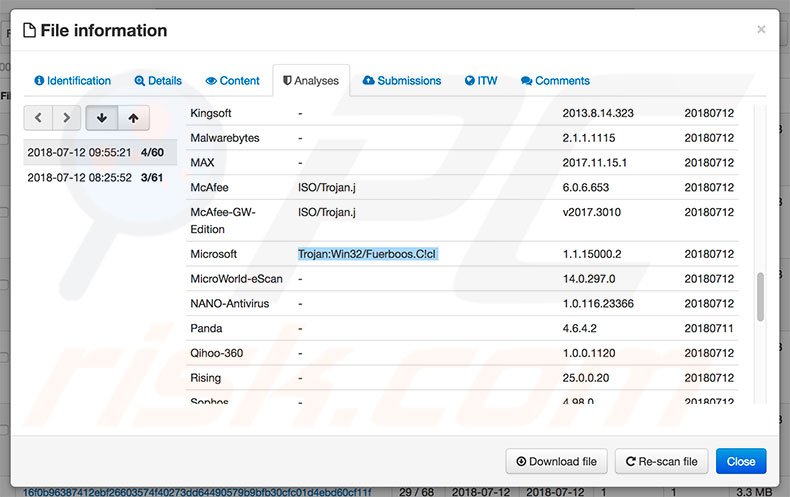
Remoção automática instantânea do malware:
A remoção manual de ameaças pode ser um processo moroso e complicado que requer conhecimentos informáticos avançados. O Combo Cleaner é uma ferramenta profissional de remoção automática do malware que é recomendada para se livrar do malware. Descarregue-a clicando no botão abaixo:
DESCARREGAR Combo CleanerAo descarregar qualquer software listado no nosso website, concorda com a nossa Política de Privacidade e Termos de Uso. Para usar a versão completa do produto, precisa de comprar uma licença para Combo Cleaner. 7 dias limitados para teste grátis disponível. O Combo Cleaner pertence e é operado por RCS LT, a empresa-mãe de PCRisk.
Menu rápido:
- O que é Trojan:Win32/Fuerboos?
- PASSO 1. Remoção manual de malware Trojan:Win32/Fuerboos.
- PASSO 2. Verifique se o seu computador está limpo.
Como remover o malware manualmente?
A remoção manual de malware é uma tarefa complicada - geralmente é melhor permitir que programas antivírus ou anti-malware façam isso automaticamente. Para remover este malware, recomendamos o uso de Combo Cleaner Antivirus para Windows. Se deseja remover malware manualmente, a primeira etapa é identificar o nome do malware que está a tentar remover. Aqui está um exemplo de um programa suspeito em execução no computador de um utilizador:

Se verificou a lista de programas em execução no seu computador, por exemplo, a usar o gestor de tarefas e identificou um programa que parece suspeito, deve continuar com estas etapas:
 Descarregue um programa denominado Autoruns. Este programa mostra as aplicações de inicialização automática, o Registo e os locais do sistema de ficheiros:
Descarregue um programa denominado Autoruns. Este programa mostra as aplicações de inicialização automática, o Registo e os locais do sistema de ficheiros:

 Reinicie o computador no modo de segurança:
Reinicie o computador no modo de segurança:
Utilizadores Windows XP e Windows 7: Inicie o seu computador no Modo Seguro. Clique em Iniciar, Clique em Encerrar, clique em Reiniciar, clique em OK. Durante o processo de início do seu computador pressione a tecla F8 no seu teclado várias vezes até ver o menu Opções Avançadas do Windows e, em seguida, seleccione Modo Segurança com Rede da lista.

O vídeo demonstra como iniciar o Windows 7 "Modo de Segurança com Rede"
Utilizadores Windows 8: Inicie o Windows 8 com Modo Segurança com Rede - Vá para o ecrã de início Windows 8, escreva Avançado, nos resultados da pesquisa, selecione Configurações. Clique em opções de inicialização avançadas, na janela aberta "Definições Gerais de PC", seleccione inicialização Avançada. Clique no botão "Reiniciar agora". O seu computador será reiniciado no "Menu de opções de inicialização avançadas". Clique no botão "Solucionar Problemas" e, em seguida, clique no botão "Opções avançadas". No ecrã de opções avançadas, clique em "Definições de inicialização". Clique no botão "Reiniciar". O seu PC será reiniciado no ecrã de Definições de Inicialização. Pressione F5 para iniciar em Modo de Segurança com Rede.

O vídeo demonstra como começar Windows 8 "Modo de Segurança com Rede":
Utilizadores Windows 10: Clique no logotipo do Windows e seleccione o ícone Energia. No menu aberto, clique em "Reiniciar", mantendo o botão "Shift" premido no seu teclado. Na janela "escolher uma opção", clique em "Solucionar Problemas" e selecione "Opções avançadas". No menu de opções avançadas, selecione "Startup Settings" e clique no botão "Reiniciar". Na janela seguinte deve clicar no botão "F5" do seu teclado. Isso irá reiniciar o sistema operacional em modo de segurança com rede.

O vídeo demonstra como iniciar o Windows 10 "Modo de Segurança com Rede":
 Extraia o ficheiro descarregue e execute o ficheiro Autoruns.exe.
Extraia o ficheiro descarregue e execute o ficheiro Autoruns.exe.

 Na aplicação Autoruns, clique em "Opções" na parte superior e desmarque as opções "Ocultar locais vazios" e "Ocultar entradas do Windows". Após este procedimento, clique no ícone "Atualizar".
Na aplicação Autoruns, clique em "Opções" na parte superior e desmarque as opções "Ocultar locais vazios" e "Ocultar entradas do Windows". Após este procedimento, clique no ícone "Atualizar".

 Verifique a lista fornecida pelo aplicação Autoruns e localize o ficheiro de malware que deseja eliminar.
Verifique a lista fornecida pelo aplicação Autoruns e localize o ficheiro de malware que deseja eliminar.
Deve anotar o caminho completo e o nome. Observe que alguns malwares ocultam seus nomes de processos em nomes de processos legítimos do Windows. Nesta fase, é muito importante evitar a remoção de ficheiros do sistema. Depois de localizar o programa suspeito que deseja remover clique com o mouse sobre o nome dele e escolha "Excluir"

Depois de remover o malware por meio do aplicação Autoruns (isso garante que o malware não seja executado automaticamente na próxima inicialização do sistema), deve procurar o malware name em seu computador. Certifique-se de ativar ficheiros e pastas ocultos antes de continuar. Se encontrar o nome do ficheiro do malware,

Inicie o seu computador no Modo Seguro. Seguir estes passos deve ajudar a remover qualquer malware do seu computador. Observe que a remoção manual de ameaças requer habilidades avançadas de computação. Se não tiver essas habilidades, deixe a remoção de malware para programas antivírus e anti-malware. Essas etapas podem não funcionar com infecções avançadas por malware. Como sempre, é melhor prevenir a infecção do que tentar remover o malware posteriormente. Para manter o seu computador seguro, certifique-se de instalar as atualizações mais recentes do sistema operacional e de usar o software antivírus.
Para garantir que o seu computador esteja livre de infecções por malware, recomendamos analisá-lo com Combo Cleaner Antivirus para Windows.
Partilhar:

Tomas Meskauskas
Pesquisador especialista em segurança, analista profissional de malware
Sou um apaixonado por segurança e tecnologia de computadores. Tenho experiência de mais de 10 anos a trabalhar em diversas empresas relacionadas à resolução de problemas técnicas e segurança na Internet. Tenho trabalhado como autor e editor para PCrisk desde 2010. Siga-me no Twitter e no LinkedIn para manter-se informado sobre as mais recentes ameaças à segurança on-line.
O portal de segurança PCrisk é fornecido pela empresa RCS LT.
Pesquisadores de segurança uniram forças para ajudar a educar os utilizadores de computadores sobre as mais recentes ameaças à segurança online. Mais informações sobre a empresa RCS LT.
Os nossos guias de remoção de malware são gratuitos. Contudo, se quiser continuar a ajudar-nos, pode-nos enviar uma ajuda, sob a forma de doação.
DoarO portal de segurança PCrisk é fornecido pela empresa RCS LT.
Pesquisadores de segurança uniram forças para ajudar a educar os utilizadores de computadores sobre as mais recentes ameaças à segurança online. Mais informações sobre a empresa RCS LT.
Os nossos guias de remoção de malware são gratuitos. Contudo, se quiser continuar a ajudar-nos, pode-nos enviar uma ajuda, sob a forma de doação.
Doar
▼ Mostrar comentários